[公差解析] (Tolerancing)

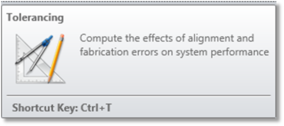
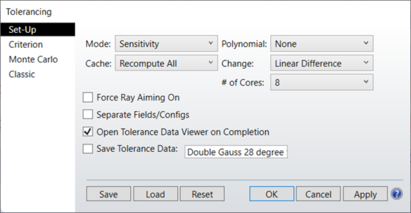
すべての公差解析オペランドとコンペンセータを定義したら、公差解析を実行できます。公差解析を実行するには、メイン プログラムのメニュー バーにある [ツール] (Tools) メニューで、[公差解析] (Tolerancing) を選択します。
表示されるダイアログ ボックスには、複数のコントロールがあります。その詳細は、以下のとおりです。
[設定] (Set-Up) タブ
[モード] (Mode) : 4 つのモードとして [感度解析] (Sensitivity)、[逆感度解析(限界)] (Inverse Limit)、[逆感度解析(増分)] (Inverse Increment)、[感度解析をスキップ] (Skip Sensitivity) がサポートされています。
[感度] (Sensitivity) モードでは、公差の各極値における基準の変化を計算します。[逆感度解析 (限界)] (Inverse Limit) では、基準を生成する各公差値を計算します。これは、[限界] (Limit) パラメータで指定したものと同じ値になります。[限界] (Limit) パラメータは、モードが
[逆限界] (Inverse Limit) である場合にのみ使用可能です。逆モードでは、公差解析オペランドの最小値と最大値が変更されます。「逆感度解析」を参照してください。
[逆感度解析 (増分)] (Inverse Increment) では、基準の変化を生成する各公差値を計算します。これは、[増分] (Increment) パラメータで指定したものと同じ値になります。[Increment] (Increment) パラメータは、モードが [逆増分] (Inverse Increment) である場合にのみ使用可能です。逆モードでは、公差解析オペランドの最小値と最大値が変更されます。変化の定義方法については、後述の「[変更] (Change)」を参照してください。「逆感度解析」を参照してください。
[感度をスキップ] (Skip Sensitivity) では、感度解析をバイパスしてモンテカルロ解析に進みます。
[ポリノミアル] (Polynomial) : [ポリノミアル] (Polynomial) 機能には、3 つのオプションとして [なし] (None)、[3 項] (3-Term)、[5 項] (5-Term) があります。[3 項] (3-Term) または [5 項] (5-Term) のいずれかを選択した場合、公差の感度は、それぞれ 4 つまたは 6 つの点で測定されます。これらの点で、公差変動の範囲がカバーされ、生成結果である基準の多項式フィットが公差変動の関数として計算および表示されます。5 つの項による多項式は以下のとおりです。
Δ は公差変動値、P は生成結果である基準を表します。3 つの項による多項式では、D 項と E 項が省略されます。多項式フィットでは、複数の点における基準とコンペンセータの評価が必要になるため、このオプションを選択すると、計算時間が長くなります。ただし、多項式の値はキャッシュされるため、いったん計算した後は、変更された公差値を指定して、後続の公差解析の実行を大幅に高速化できます。
詳細については、次の「[キャッシュ] (Cache)」を参照してください。
[キャッシュ] (Cache) : キャッシュ機能を使用すると、感度公差解析と逆感度公差解析を大幅に高速化できますが、この機能の使用には注意を要します。公差解析の初回実行時には、すべての公差、変動した基準、および多項式フィット データ (存在する場合) がメモリに保存されます。このキャッシュ データを使用することにより、公差解析を迅速に再生成できます。[全てを再計算] (Recompute All) を選択すると、キャッシュされた値は無視され、すべての公差は最初から計算されます。その後、新しい値はキャッシュに保存されます。[変更を再計算] (Recompute Changed) を選択すると、変更された公差のみが再計算されます。変更されていない公差の結果は、計算される代わりにキャッシュから抽出されるため、解析が大幅に高速化されます。[多項式を使用] (Use Polynomial) を選択すると、各公差に対して計算された前回の多項式フィットを使用して、変動した値の簡単な見積もりが行われます。OpticStudio では、[基準] (Criterion) や [サンプリング] (Sampling) などの公差設定が変更されている場合、キャッシュされた値が自動的に無効化されます。ただし、面データの変更など、レンズ ファイル自体に重要な変更を加えた場合は、キャッシュされた公差が間違っていても OpticStudio では検出できないことがあります。したがって、キャッシュ機能は、レンズに変更が加えられていない単一のセッションでのみ使用してください。この機能の目的は、個々の公差の値には変更が加えられているものの、公差解析の実行間ではそれ以外の変更が加えられていない、公差解析のシーケンスを大幅に高速化することです。キャッシュ データの有効性に疑義がある場合は、[キャッシュ] (Cache) を [全てを再計算] (Recompute All) に設定して、公差解析を繰り返してください。キャッシュの使用時には、コンペンセータ データは表示されず (ただし、表示されているデータは補償の影響を加味している)、視野およびコンフィグレーションの個別計算はサポートされません。
[変更] (Change) : [変更] (Change) では、基準の変化と予測された性能の計算方法を指定します。[線形差分] (Linear Difference) を選択すると、公差に起因する変化は以下の式で計算されます。
P は変動した基準を、N は公称基準を表します。[変更] (Change) を [RSS の差] (RSS Difference) に設定すると、変化は以下の式で計算されます。
関数 S(x) は、x ≥ 0 の場合は +1 を、それ以外の場合は -1 を返します。
[レイ エイミングの強制適用] (Force Ray Aiming On) : 公差解析対象のレンズでレイ エイミングがすでに使用されている場合は、公差の評価にレイ エイミングが使用されます。レイ エイミングがすでにオンでない場合は、このボックスがチェックされている場合にのみレイ エイミングが使用されます。通常は、レイ エイミングを使用するとより正確な結果が生成されるのと引き換えに、計算速度が遅くなります。予備の、または大まかな公差解析作業では、このスイッチをデフォルトの「オフ」にしておきます。最終の、または正確な公差解析作業では、スイッチを「オン」にします。
# CPU's : 公差解析タスクの分散先とする CPU の数を選択します。CPU が 1 つのみのコンピュータでも、複数の CPU を指定できます。この場合、1 つの CPU 上で複数のタスクが時分割処理によって実行されます。デフォルトの設定は、オペレーティング システムで検出されたプロセッサ数です。
[視野/コンフィグの個別計算] (Separate Fields/Configs) : チェックすると、全コンフィグレーションの全視野位置で、個別に基準が計算されて表示されます。チェックしないと、全コンフィグレーションの全視野位置を対象に、基準が平均値として計算されます。逆感度公差解析の実行中に、[視野/コンフィグの個別計算] (Separate Fields/Configs) がチェックされていない場合は、逆感度解析が全体的な公差基準 (通常は、全コンフィグレーションの全視野を対象にした性能の平均値) に対して実行されます。性能の平均値を使用する際の問題点は、公差解析における欠陥によって、一部の視野とコンフィグレーションは性能が著しく低下するのに、残りの視野とコンフィグレーションは何の影響も受けない可能性があることです。また、平均値を使用するだけでは、いくつかの視野やコンフィグレーションの性能ロスがもたらす深刻な影響が把握できないこともあります。このオプションをチェックすると、各コンフィグレーションの各視野の基準が個別計算された後、それぞれの視野が [限界] (Limit) 値または [Increment] (Increment) 値のいずれかを満たしていることが確認されます。[逆増分] (Inverse Increment) モードの場合は、各視野位置の公称性能が計算された後、それぞれの視野の基準が増分値を超えて性能低下しないように公差が減らされます。「逆感度解析」を参照してください。
[完了したら公差解析データ ビューアを開く] (Open Tolerance Data Viewer on Completion) : このオプションでは、公差解析の実行が完了したときに公差解析データ ビューアを開くかどうかを指定します。このボックスをチェックしていなくても、公差解析データ ビューアを手動で開けばデータを確認できます。
[公差解析データを保存する] (Save Tolerance Data) : このボックスをチェックしておくと、現在の公差解析の実行が完了したときに、そこで得られたすべての公差解析データが .ZTD ファイルに保存されます。
[基準] (Criterion) タブ
[基準] (Criterion) : このコントロールは、公差解析の基準として使用する対象の指定に使用します。そのオプションは以下のとおりです。
[RMS スポット サイズ (半径、x、または y)] (RMS spot size (radius, x, or y)) : 回折限界に接近している光学系に最適な選択肢です。たとえば、収差が 1 波長詳細の光学系が挙げられます。これは最速のオプションです。OpticStudio では、公差解析で常にセントロイド基準を使用します。
[RMS 波面] (RMS Wavefront) : 回折限界に接近している光学系に最適な選択肢です。たとえば、収差が 1 波長未満の光学系が挙げられます。これは、RMS スポット半径とほぼ同じ速度で処理されます。OpticStudio では、公差解析で常にセントロイド基準を使用します。
[評価関数] (Merit Function) : レンズに定義した評価関数を使用します。これは、ユーザー定義の公差解析基準で役に立ちます。非対称な視野を持つ光学系や、光線を遮蔽する顕著な面アパチャーを持つ光学系で、ユーザー定義の評価関数が必要になることがあります。ユーザー定義の評価関数を使用した場合、その評価関数に自動的に追加されるコンペンセータの境界制約はありません。OpticStudio で、デフォルトの評価関数の 1 つとして評価関数を生成した場合は、[軸対称と仮定] (Assume Axial Symmetry) オプションがオフになっていることを確認してください。詳細については、「[軸対称と仮定] (Assume Axial Symmetry)」を参照してください。この基準の使用時には、[視野/コンフィグの個別計算] (Separate Fields/Configs) はサポートされません。
[幾何光学または回折 MTF (平均、タンジェンシャル、またはサジタル)] (Geometric or Diffraction MTF (average, tangential, or sagittal)) : MTF の指定が必要な光学系に最適な選択肢です。平均を選択した場合、タンジェンシャル応答とサジタル応答の平均が使用されます。公差が緩いときは、回折に基づいた MTF 公差解析を実行すると問題が発生する場合があります。OPD エラーが大きすぎると、回折 MTF が計算できなかったり、意味のある値ではなくなることがあるからです。解析対象の周波数より低い特定の周波数において、空間周波数が高かったり、性能が悪かったため MTF がゼロになる場合は、このことが特に当てはまります。MTF は、デフォルトの基準の中で処理が最も遅くなります。MTF が計算される周波数は、[MTF 周波数] (MTF Frequency) コントロールで指定します。
[照準誤差] (Boresight error) : 照準誤差は、軸上の視野で追跡した主光線の動径座標を有効焦点距離で除算して定義します。この定義により、像の角偏差を測定できます。OpticStudio では、1 つの BSER オペランドを使用するだけで照準誤差をモデル化できます (BSER の詳細については、「最適化」の章を参照)。エレメントまたは面のディセンタやティルトは、主光線をそらす傾向があるため、BSER オペランドの値を増加させます。照準誤差は、主波長の光線を使用して必ずラジアンの単位で計算します。照準誤差は、半径方向に対称性がある光学系でのみ使用できます。照準誤差では、像質の指定はないことに注意してください。これは、軸上光線の偏差の測定値です。
[RMS 角半径、x 収差、または y 収差] (RMS Angular radial, x, or y aberrations) : この公差基準は、アフォーカル光学系に最適です (「アフォーカル像空間」を参照)。角収差は、射出光線の方向余弦に基づいています。
[ユーザー スクリプト] (User Script) : 公差ユーザー スクリプトはマクロのようなコマンド ファイルで、公差解析の実行時にレンズの調整と評価に使用される手順を定義します。このオプションの詳細については、「公差スクリプトの使用」を参照してください。この基準の使用時には、[視野/コンフィグの個別計算] (Separate Fields/Configs) はサポートされません。
[限界] (Limit) : [逆感度解析(限界)] (Inverse Limit) モードを使用するとこのコントロールがアクティブになり、逆感度公差を計算する基準に対する限界を定義できます。たとえば、[変更] (Change) が [線形の差] (Linear Difference)、[基準] (Criterion) が [RMS スポット半径] (RMS Spot Radius)、光学系の公称 RMS が 0.035 であるとします。[限界] (Limit) を 0.050 に設定すると、RMS が 0.050 になるまで性能を低下させる、各公差の最小値と最大値が計算されます。[限界] (Limit) 値は、公称光学系の値よりも性能を悪くする必要があります。MTF を評価値として使用する際には、[限界] (Limit) は MTF の下限になります。下の数値は、性能が悪い場合を示しているからです。「逆感度解析」を参照してください。現在選択されている基準の公称値は、[限界] (Limit) 編集ウィンドウに隣接するチェック ボタンを押すことで計算できます。
[増分] (Increment) : [逆感度解析(増分)] (Inverse Increment) モードを使用するとこのコントロールがアクティブになり、逆感度公差を計算する基準の変化に対する限界を定義できます。たとえば、[変更] (Change) が [線形の差] (Linear Difference)、[基準] (Criterion) が [RMS スポット半径] (RMS Spot Radius)、光学系の公称 RMS が 0.035 であるとします。[増分] (Increment) を
0.01 に設定すると、RMS が 0.045 になるまで性能を低下させる、各公差の最小値と最大値が計算されます。性能の低下を表現するには、[増分] (Increment) 値を正の数値に設定する必要があります。MTF を評価値として使用する際には、[増分] (Increment) は正の数値のまま残されるので、この数値は公称値からの MTF の減少分として自動解釈されます。「逆感度解析」を参照してください。現在選択されている基準の公称値は、[増分] (Increment) 編集ウィンドウに隣接するチェック ボタンを押すことで計算できます。
[サンプリング] (Sampling) : [サンプリング] (Sampling) は、公差基準の計算で追跡する光線の数を設定します。サンプリング値が高いとより多くの光線が追跡されるため、より正確な結果を得られます。ただし、実行時間は長くなります。選択した基準が RMS スポットや RMS 波面の場合、サンプリング値は、ガウシアン求積法の手法において瞳の放射状アームに沿って追跡された光線数を表します (この手法の説明については、「瞳の積分法の選択」を参照)。アーム数は、各アームにおける光線数の常に 2 倍になります。選択した基準が MTF の場合、サンプリング値は、瞳グリッド サイズを表します。たとえば、サンプリング値 1 は 32 x 32 のグリッド、サンプリング値 2 は 64 x 64 のグリッドになります。通常、高品質な光学系であればサンプリング値として 3 または 4 を指定すれば十分です。収差が大きな光学系は、低収差の光学系よりも高いサンプリング値を必要とします。最適なサンプリング設定を判別するための最も信頼できる方法は、サンプリング値 3 で公差解析を実行してから、サンプリング値 4 で再実行することです。結果の変化が緩やかな場合は、より高い設定を使用します。結果にかなりの変化が見られるときは、次に、より高いサンプリング設定で確認します。結果の変化がわずかなときは、より低いサンプリング設定に戻します。サンプリング設定を必要以上に高くすると、計算時間は長くなりますが、結果の正確性は増しません。
[MTF 周波数] (MTF Frequency) : 評価値として MTF を選択すると、このコントロールが有効になり、MTF 周波数を定義できます。MTF 周波数は、MTF 単位で測定されます。「[MTF 単位] (MTF Units)」を参照してください。
[コンペンセータ] (Comp) : コンペンセータの評価方法を指定します。[すべて最適化] (Optimize All) では、OpticStudio の最適化機能を使用して、定義されているコンペンセータすべての最適値を決定します。最適化を実行すると正確性は高くなりますが、実行に長時間を要します。DLS および OD という、2 つの異なる最適化アルゴリズムが存在します。[全てを最適化(DLS)] (Optimize All (DLS)) を選択すると、直交降下法アルゴリズムの 1 つのサイクルが実行された後、減衰最小二乗法アルゴリズムが実行されます。[全てを最適化(OD)] (Optimize All (OD)) を選択すると、直交降下法アルゴリズムのみが使用されます。詳細については、「最適化の実行」を参照してください。[近軸焦点] (Paraxial Focus) を選択すると、近軸後方焦点の誤差の変化のみがコンペンセータとして考慮されます。それ以外のコンペンセータはすべて無視されます。[近軸焦点] (Paraxial Focus) は、大まかな公差解析を実行する際に非常に役に立ちます。また、[すべて最適化] (Optimize All) を使用するよりもかなり高速になります。[なし] (None) を選択すると、補償は実行されず、定義されているコンペンセータはすべて無視されます。
[コンフィグ] (Config) : マルチコンフィグレーション レンズの場合、公差解析にどのコンフィグレーションを使用するかを示します。選択されたコンフィグレーションのみが考慮され、最終レポートにコンフィグレーション番号が出力されます。[すべて] (All) を選択すると、すべてのコンフィグレーションが一度に考慮されます。
[視野] (Fields) : 一般的に、最適化と通常の解析に使用した視野定義は、公差解析には不十分です。たとえば、回転対称レンズでは、0°、7°、10°の視野定義が使用されている場合があります。公差解析の用途における視野定義の対称性の欠如は、ティルトまたはディセンタの公差解析を実行する際に、不正確な結果につながる可能性があります。公差解析に使用する評価関数を作成する場合、OpticStudio では、以下の 3 つの異なる視野設定を使用できます。
[Y 対称] (Y-Symmetric) : OpticStudio では、最大視野座標が計算された後、Y 軸方向にのみ、その最大視野座標の +1.0、+0.7、0.0、-0.7、-1.0 倍の位置に新しい視野点が定義されます。X 視野値は、すべてゼロに設定されます。これは回転対称レンズのデフォルトです。
[XY 対称] (XY-Symmetric) : 使用する視野点が 9 つであることを除けば、[Y 対称] (Y-Symmetric) と似ています。[Y 対称] (Y-Symmetric) で使用する 5 つの点のほか、X 軸方向にのみ -1.0、-0.7、+0.7、+1.0 の各点が追加されます。
[ユーザー定義] (User Defined) : 現在のレンズ ファイルに存在する視野定義を使用します。このオプションは、ビネッティング ファクタの使用時、マルチコンフィグレーション レンズの公差解析の実行時、または公差スクリプトの使用時に必要になります。また、非回転対称レンズや、ユーザー定義の視野の使用が必要になる複雑な視野重み付けが設定されているレンズの公差解析を実行する際に、その使用を強くお勧めします。
ユーザー定義の視野を使用する際には、重み付けの調整は行われません。[Y 対称] (Y-Symmetric) の場合、中心点の重み付けは 2.0 で、残りのすべての点の重み付けは 1.0 になります。[XY 対称] (XY-Symmetric) の場合、中心点の重み付けは 4.0 で、残りのすべての点の重み付けは 1.0 になります。
[サイクル] (Cycles) : コンペンセータ値の最適化をどの程度まで厳格に実行するかを指定します。[自動 (推奨)] (Auto) に設定すると、最適化機能が「自動」モードで呼び出され、複数のコンペンセータの最適化結果が収束するまで実行されます。大まかな公差解析では、1、2、3 などの小さな数値が使用されます。コンペンセータの最適化が困難な場合は、より大きな数値を設定すると精度が高くなります。選択した最適化サイクル数が少なすぎる場合、消極的な公差結果になります。つまり、予測された性能は、実際の性能よりも悪くなります。[自動 (推奨)] (Auto) 設定は、最も安全に使用できます。より高い設定を選択すると、正確性は高くなりますが、実行時間は長くなります。この設定は、[コンペンセータ] (Comp) が [すべて最適化] (Optimize All) に設定されている場合にのみ使用可能です。
[スクリプト] (Script) : [ユーザー スクリプト] (User Script) を指定して使用するスクリプトの名前。ユーザー スクリプトは、末尾に拡張子 TSC が付けられたテキスト ファイルで、<data>\Tolerance フォルダ内に配置されている必要があります (「[フォルダ] (Folders)」を参照)。
[ステータス] (Status) : このコントロールは、「チェック」時における公称基準の計算で、公差アルゴリズムでステータス メッセージを表示するために使用します。
[モンテカルロ] (Monte Carlo) タブ
[モンテカルロ実行数] (# Monte Carlo Runs) : このコントロールは、モンテカルロ シミュレーションの実行回数を指定します。デフォルトの設定である 20 では、指定の公差条件を満たす 20 個のランダム レンズが生成されます。詳細については、「モンテカルロ シミュレーション」を参照してください。モンテカルロ実行数をゼロに設定すると、サマリー レポートからモンテカルロ解析が除外されます。
[モンテカルロ保存数] (# Monte Carlo Save) : このオプションは、モンテカルロ解析で生成された特定の数のレンズ ファイルを保存するために使用します。この値は、保存するレンズ ファイルの最大数を指定します。たとえば、20 を選択したとします。最初のモンテカルロ レンズが生成されると、そのレンズ ファイルは、元のレンズ ファイルのフォーマットに応じてファイル「MC_T0001.ZMX」に保存されます。2 回目に生成されたモンテカルロ レンズ ファイルは「MC_T0002.ZMX」に保存され、以下同様に続きます。保存されるのは、先頭の 20 個のモンテカルロ レンズのみです (最後は「MC_T0020.ZMX」になります)。要求したモンテカルロ実行数が 20 回より少ない場合は、保存されるレンズの数も 20 個より少なくなります。レンズ ファイルの名前を「MC_Txxxx.ZMX」にしないでください。OpticStudio では、レンズの保存時に、これらのファイルが警告なしで上書きされるからです。この機能の目的は、モンテカルロ機能によって生成されたレンズをさらに精査できるようにすることです。ここで例に挙げたファイル名は、モンテカルロ ファイル名に対してプレフィックスが付けられていないことを前提にしています。詳細については、「[プレフィックス] (File Prefix)」を参照してください。
[統計] (Statistics) : ガウシアンの「正規」分布、「均一」分布、「放物線」分布のいずれかを選択します。この設定は、モンテカルロ解析でのみ使用されます。統計モード、および使用する統計モデルの詳細な制御を可能にする「STAT」コマンドの説明を参照してください。
[プレフィックス] (File Prefix) : プレフィックス文字列を指定すると、生成されたモンテカルロ ファイル名の前にその文字列が追加されます。たとえば、プレフィックス文字列が「Fast_Doublet_」の場合、保存される最初のモンテカルロ ファイルは、元のレンズ ファイルのフォーマットに応じて「Fast_Doublet_MC_T0001.ZMX」というファイル名になります。残りの保存ファイルについても、同様の名前が付けられます。
[モンテカルロファイルのベストとワーストを保存] (Save Best and Worst Monte Carlo Files) : チェックすると、生成されたモンテカルロ レンズ ファイルのうち、結果が最良のものと最悪のものが保存されます。それぞれのファイル名は「prefixMC_BEST」と「prefixMC_WORST」になります。「prefix」は、プレフィックス文字列を表します。
[モンテカルロ解析のグラフィック オーバーレイ] (Overlay MC Graphics) : チェックすると、開いている各解析グラフィック ウィンドウ (横収差図や MTF グラフなど) が更新され、モンテカルロ解析で生成した各レンズの上にオーバーレイ表示されます。表示されるプロットは、シミュレーションするレンズの全性能範囲を示すのに有効です。スケールが自動変更されず、面番号に依存していない解析グラフがプロット用に最適です (MTF、MTF と高さの対比、エンサークルド エネルギーなど)。また、横収差図など、ユーザー定義の固定スケールが使用可能なその他のプロットもあります。スケールが動的に変更されるプロットや、レイアウト プロットなど、面の固定範囲の指定が必要なプロットでは、動作が保証できないためサポートされていません。[静的] (Static)、[テキスト] (Text)、および [エディタ] (Editor) ウィンドウは更新されません。公差解析の実行後は、オーバーレイされたグラフィック ウィンドウが静的なものとしてフラグ付けされます。各 MC レンズで解析グラフィックを計算する時間が必要になるため、公差解析は当然遅くなります。
[クラシック] (Classic) タブ
[説明を表示] (Show Descriptions) : チェックすると、各公差解析オペレータの意味について、解析レポートに詳細な説明が表示されます。チェックしないと、公差解析オペレータの略称のみが一覧表示されます。
[コンペンセータを表示] (Show Compensators) : デフォルトでは、感度解析の実行中にコンペンセータ値は出力されません。このボックスをチェックすると、各コンペンセータ値と一緒に、各公差の基準の変化も出力されます。
[ワースト以外を非表示] (Hide All But Worst) : チェックすると、感度データの出力がすべてオフになります。これは、出力レポートのサイズを削減するうえで効果的です。「非表示」のチェック ボックスは、通常、[ワースト表示] (Show Worst) コントロールとともに使用します。
[ワースト表示] (Show Worst) : [ワースト表示] (Show Worst) コントロールでソートを設定して、少数の公差解析オペランドのみを表示できます。これにより、最も厳しい公差のみが出力されるように制限できます。
[ファイルへの出力] (Output To File) : 有効なファイル名を指定すると、公差解析出力ウィンドウのテキストがそのファイルに保存されます。そのパスは、現在のレンズ ファイルのパスと常に同じになります。このボックスでは、パスなしのファイル名のみを指定します。たとえば、OUTPUT.TXT と指定します。出力テキストを保存しない場合は、このコントロールを空白のままにします。
その他のボタン
ダイアログ ボックスの最下部には、以下の 6 つのボタンがあります。
[保存] (Save) : 現在選択されている公差オプションを将来の使用のため、ユーザーが選択したファイル名で保存します。ファイルの末尾には拡張子 TOP が付けられますが、これらのオプションは他の機能で使用できます。
[読み込み] (Load) : 以前に保存したファイルから公差オプションを復元します。
[リセット] (Reset) : 各設定をデフォルトの値に復元します。
[OK] (OK) : 現在のオプションを使用して公差解析を実行します。
[キャンセル] (Cancel) : 公差解析を実行せずにダイアログ ボックスを終了します。そのときに、前の設定が復元されます。
[適用] (Apply) : [キャンセル] (Cancel) を後で選択しても、変更したオプションが保存されるようにします。
すべてのオプションを選択したら、[OK] (OK) を押して公差解析を開始します。計算手法の詳細については、次のセクションで説明します。
次へ :


